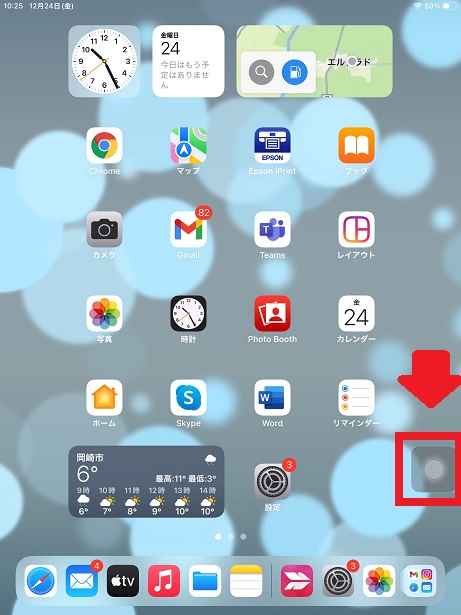iPadのホームボタンが反応しない!?試してみてほしい対処法を紹介
Contents[OPEN]
アクセスガイド機能をオフにする
2つ目の対処法は、「アクセスガイド」機能がどのような設定になっているかを確認することです。
「アクセスガイド」とは、ホーム画面上で1つのアプリだけの使用を許可し、使用しているアプリから他のアプリやホーム画面に移動しないように制限する機能のことです。
この機能が「ON」に設定されていると、ホームボタンを押してもアプリが閉じず、ホーム画面に戻ることができなくなります。
ここでは、「アクセスガイド」の設定を確認する方法を説明します。
ホーム画面にある「設定」アプリをタップして開きましょう。
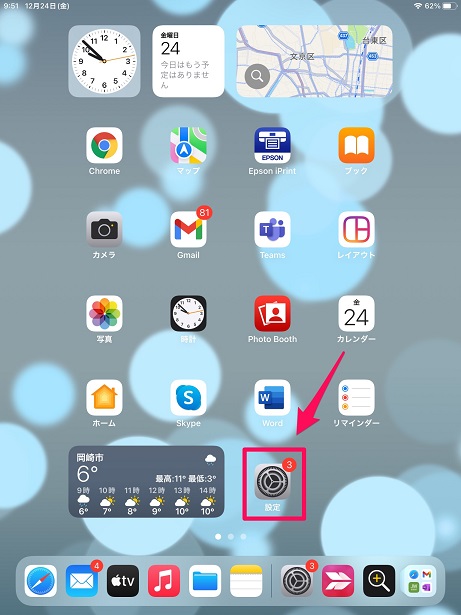
「設定」画面が立ち上がったら、画面の左メニューの中にある「アクセシビリティ」を選択しタップします。「アクセシビリティ」の設定メニューが画面の右側に表示されるので、表示されている項目の中から「アクセスガイド」を選択しタップしましょう。
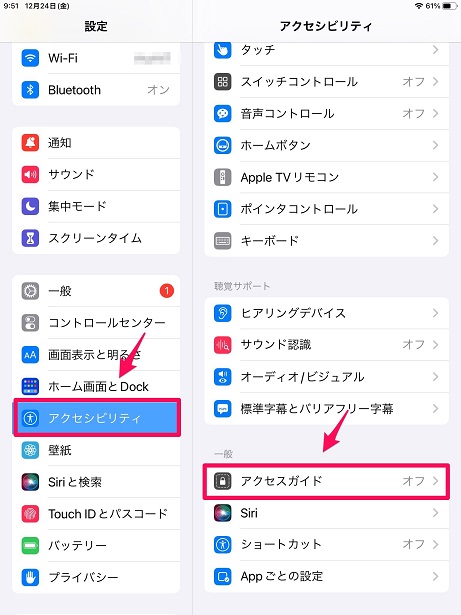
「アクセスガイド」画面になったら、表示されている「アクセスガイド」を「ON」に設定しましょう。
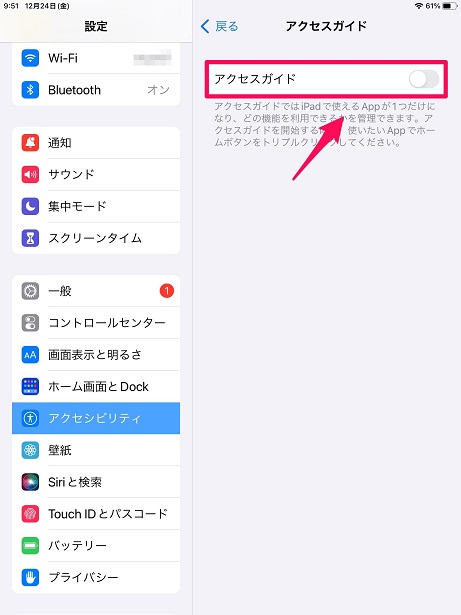
ホームボタンの掃除をして
ホームボタンは毎日何度も触れるiPadのパーツなので、気づかないうちにホコリ等が詰まり、スムーズに動かなくなる場合があります。
それが原因なら、拭き取ってホームボタンの周囲をきれいに掃除すれば、ホーもボタンの反応が改善されるかもしれません。
Appleが推奨している掃除方法は、まずiPadの電源を落としすべてのケーブル類を外します。
ホームボタンを押してその状態を保ち、レンズクロスなど糸くずが出ない柔らかい布を水で少し湿らせて周囲を優しく拭き取ります。
このとき、開口部に湿気が入らないように注意してくださいね!
iOSを最新バージョンにアップデート
ホームボタンが反応しない原因は、iPadのOSが最新の状態にアップデートされていないからかもしれません。
iOSがアップデートされていないと、iPadの機能や操作性に影響が及ぶので、アップデートがあるかどうかをチェックし、ある場合は必ずインストールしましょう。
iOSのアップデート方法を説明します。
「設定」アプリを開き、表示されているメニューの中にある「一般」を選択しタップしましょう。画面の右側に設定メニューが表示されるので、表示されている項目の中にある「ソフトウェア・アップデート」を選択しタップします。
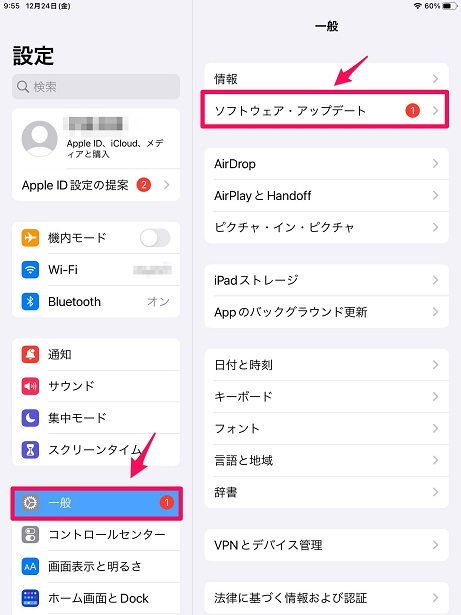
iOSのアップデートがあるならこの画面に表示されるので、「ダウンロードしてインストール」をタップしましょう。
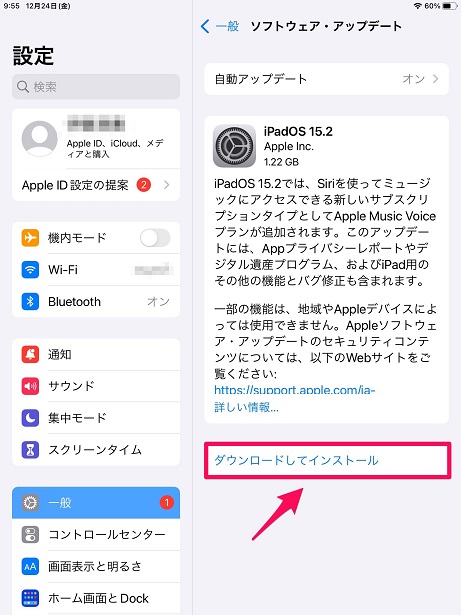
【iPad】ホームボタンが反応しないときの対処法《AssistiveTouch》
ここまで紹介した4つの対処法を試してiPadのホームボタンが改善される場合もありますが、そうでない場合もあります。
今回は改善されるかもしれませんが、ホームボタンを今後も使い続けていけば再び反応しなくなる可能性もあります。
ホームボタンの問題を軽減する最も効果的な方法は、ホームボタンを使わずにiPadの操作を行うことです。
実は、iPadに搭載されている機能を使えば、ホームボタンに触れずにホームボタンで行えるタスクを行えるように設定できるんですよ!
ホームボタンにこだわらないなら「AssistiveTouch」
iPadには、「仮想ホームボタン」を表示させてiPadを操作する機能があります。
「仮想ホームボタン」でiPadを操作できれば、ホームボタンに触れる機会が大幅に減るので、ホームボタンが故障することはありません。
また、すでにホームボタンが反応しないためにiPadの操作ができないとしても、「仮想ホームボタン」を使えばこれまで通りにiPadの操作が行えます。
「仮想ホームボタン」の設定は「AssistibeTouch」で行います。
「AssistiveTouch」の設定方法
「AssistiveTouch」で「仮想ホームボタン」を表示させる方法を説明します。
ホーム画面にある「設定」アプリをタップして表示させましょう。
「設定」画面が立ち上がったら、画面の左メニューの中にある「アクセシビリティ」を選択しタップします。
「アクセシビリティ」の設定メニューが画面の右側に表示されるので、表示されている項目の中から「タッチ」を選択しタップしましょう。
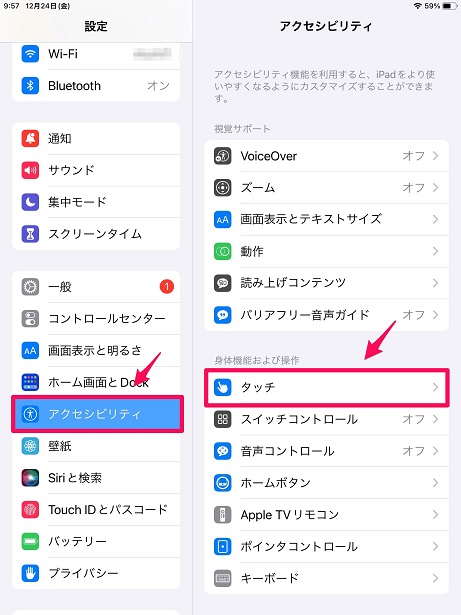
「タッチ」の設定メニューが画面の右側に表示されるので、表示されているメニューの中にある「AssistiveTouch」を選択しタップします。
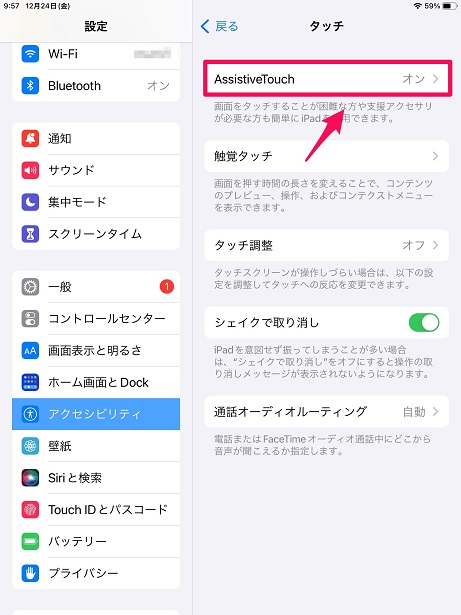
「AssistiveTouch」画面になったら、まずメニューの一番上にある「AssistiveTouch」を「ON」に設定しましょう。「カスタムアクション」が設定できるようになるので、「シングルタップ」を選択しタップします。
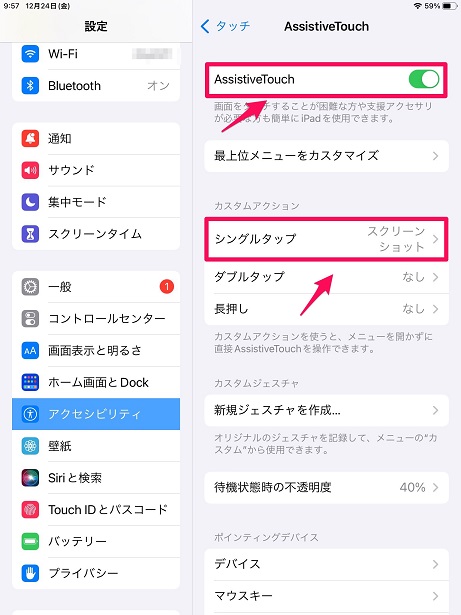
「シングルタップ」の設定メニューが画面の右側に表示されます。表示されている設定可能な項目は全部で22個あります。その中から「ホーム」を選択し「✔」を入れましょう。
操作はこれで設定完了です。ホーム画面に戻って確認しましょう。

「仮想ホームボタン」が表示されました。